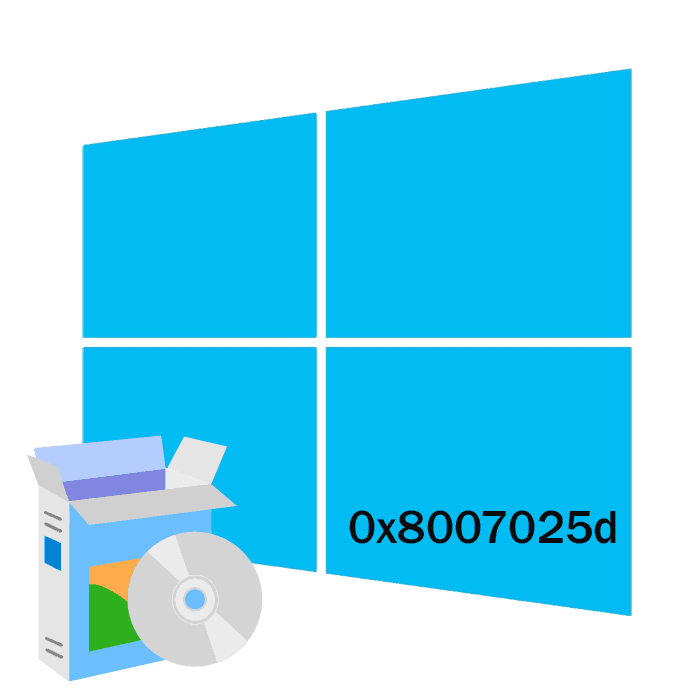Коригирайте грешка 0x8007025d при инсталиране на Windows 10
Сега операционната система Windows 10 е най-новата версия от Microsoft. Много потребители активно се обновяват до него, като се движат от по-старите версии. Процесът на преинсталиране обаче не винаги върви гладко - често в неговия ход се случват различни грешки. Обикновено, когато възникне проблем, потребителят незабавно ще получи уведомление с обяснение или поне код. Днес искаме да посветим време на коригирането на грешката, която има кода 0x8007025d. Следните указания ще ви помогнат да се отървете от този проблем без особени затруднения.
Вижте също:
Решаване на проблема "Windows 10 инсталационната програма не вижда флаш устройството"
Проблеми при инсталиране на Windows 10
Съдържанието
Коригирайте грешка 0x8007025d при инсталиране на Windows 10
Ако се сблъскате с факта, че по време на инсталирането на Windows 10 на екрана се появи прозорец с надпис 0x8007025d , не бива да изпадате в паника предварително, защото обикновено тази грешка не е свързана с нищо сериозно. Първо, необходимо е да се извършат най-простите действия, за да се изключат баналните варианти, и едва след това да се пристъпи към решаване на по-сложни причини.
- Изключете всички ненужни периферни устройства. Ако сте свързани към флаш паметта на компютъра или външен твърд диск, които понастоящем не се използват, е по-добре да ги премахнете по време на инсталирането на операционната система.
- Понякога в системата има няколко твърди диска или SSD. По време на инсталирането на Windows оставете само устройството, на което ще бъде инсталирана системата. Подробни инструкции за това как да извлечете тези устройства можете да намерите в отделни раздели на нашата друга статия на следния линк.
- Ако използвате твърд диск, на който операционната система е била предварително инсталирана или има някакви файлове на нея, уверете се, че има достатъчно място за Windows 10. Разбира се, винаги е по-добре да форматирате дяла по време на подготвителната работа.
Още подробности: Как да деактивирате твърдия диск
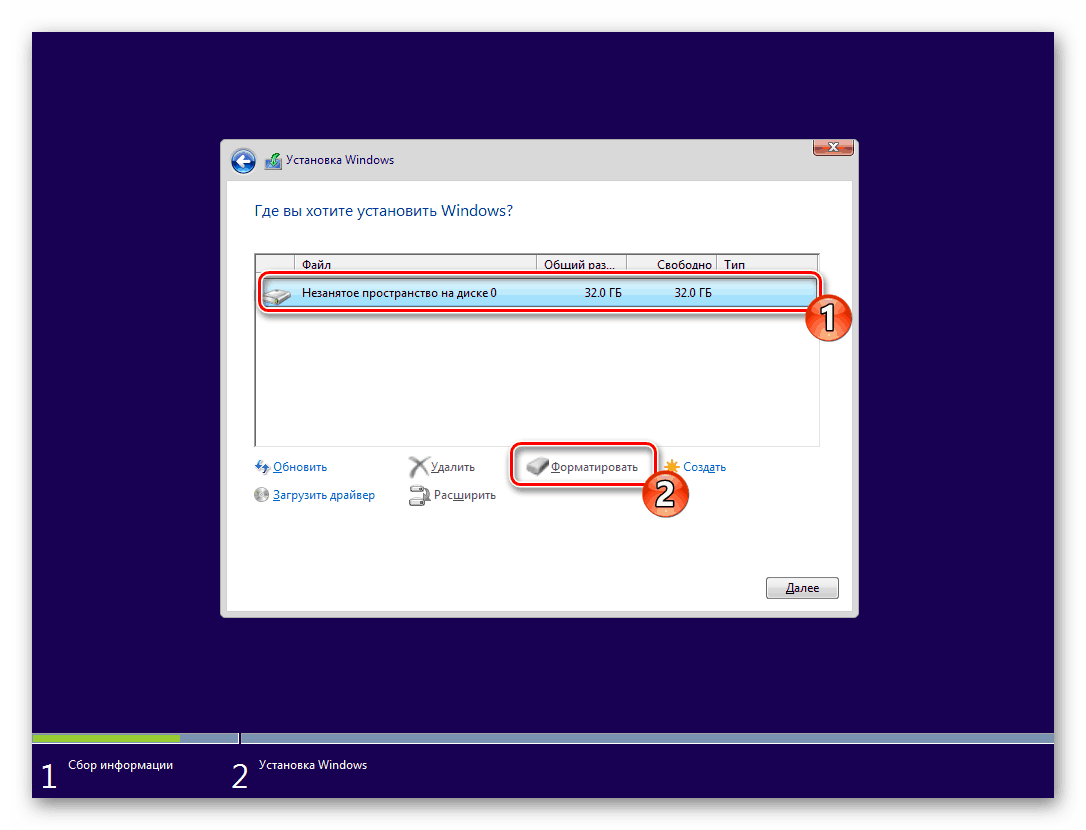
Сега, когато имате най-лесните манипулации, рестартирайте инсталацията и вижте дали грешката е изчезнала. Ако съобщението се появи отново, ще се изискват следните ръководства. Започнете по-добре с първия метод.
Метод 1: Проверете RAM
Понякога премахването на един кубик на овен помага за решаването на проблем, ако има няколко от тях, инсталирани в дънната платка. В допълнение, можете да опитате да се свържете отново или промените слотовете, които поставят RAM. Ако тези действия се провалят, трябва да тествате RAM с помощта на една от специалните програми. Прочетете за тази тема в нашия отделен материал.

Още подробности: Как да проверите RAM за производителност
Можем спокойно да препоръчаме използването на софтуера, наречен MemTest86 + , Тя се изпълнява от под BIOS или UEFI, и едва след това се извършва тестването и корекцията на откритите грешки. Ръководство за използване на тази програма може да намерите по-долу.
Още подробности: Как да тестваме RAM с MemTest86 +
Метод 2: Презапишете стартиращата флаш-памет или диск
Не отричайте факта, че много потребители използват нелицензирани копия на операционната система Windows 10 и следователно пишат пиратските си копия по-често на флаш памети и по-рядко на дискове. Често при такива изображения възникват грешки, водещи до невъзможност за по-нататъшно инсталиране на операционната система, появата на известие с код 0x8007025d също се случва. Разбира се, можете да закупите лицензирано копие на “Windy”, но не всеки иска да го направи. Ето защо единственото решение тук би било да се замени изображението с предварително изтегляне на друго копие. За подробни указания по тази тема вижте по-долу.

Още подробности: Създаване на стартираща флаш памет Windows 10
По-горе се опитахме да говорим за всички налични опции за разрешаване на проблема. Надяваме се, че поне един от тях се оказа полезен и сега Windows 10 е успешно инсталиран на вашия компютър. Ако имате някакви въпроси по темата, напишете в коментарите по-долу, ние ще се опитаме да предоставим най-бързия и подходящ отговор.
Вижте също:
Инсталиране на актуализация версия 1803 в Windows 10
Отстраняване на проблеми при инсталирането на актуализацията в Windows 10
Инсталиране на нова версия на Windows 10 върху старата